热门标签
热门文章
- 1这个防火墙实验配置案例,堪称模板!_如何简单配置防火墙
- 2AES加密算法详解(图文解释)
- 32024年最全Google 面试六轮游,结果还是没过!Google面试真题分享,2024金九银十面试季
- 4为Atmega328P定制bootloader 添加自己的板卡到Arduino IDE
- 5Python: ImportError: Bad git executable_import error bad git
- 6华为HCIA认证考试简介_hcia考试
- 7Caused by: org.springframework.amqp.AmqpException: No method found for class [B
- 8这10款VS Code神仙插件,嵌入式程序员必备_vs插件
- 9夜神模拟器连接AndroidStudio_夜神模拟器怎么连as
- 10数据统计与分析基础 实验四 机器学习算法建模与求解
当前位置: article > 正文
rockpi 4b烧录ubuntu到emmc_rock4b烧录
作者:我家小花儿 | 2024-05-29 04:38:43
赞
踩
rock4b烧录
目录
首先叙述一下步骤,我们首先下载一个ubuntu系统,然后将ubuntu系统镜像烧录到sd卡开机,这样rockpi 4b就进入了sd卡里面的ubuntu系统。然后我们将想要烧录的系统镜像(ubuntu)拷贝到U盘,插到rockpi 4b的usb口。然后我们在rockpi 4b的ubuntu系统下,找到U盘的系统镜像,通过dd命令,将系统镜像刻录到emmc。最后关机,拔下内存卡,再次开机,rockpi 4b就自动从emmc里的系统启动了。
1.下载系统镜像
这里为官网下载入口:
Rockpi4/downloads - Radxa Wiki
ubuntu系统:Index of /rockpi/images/ubuntu
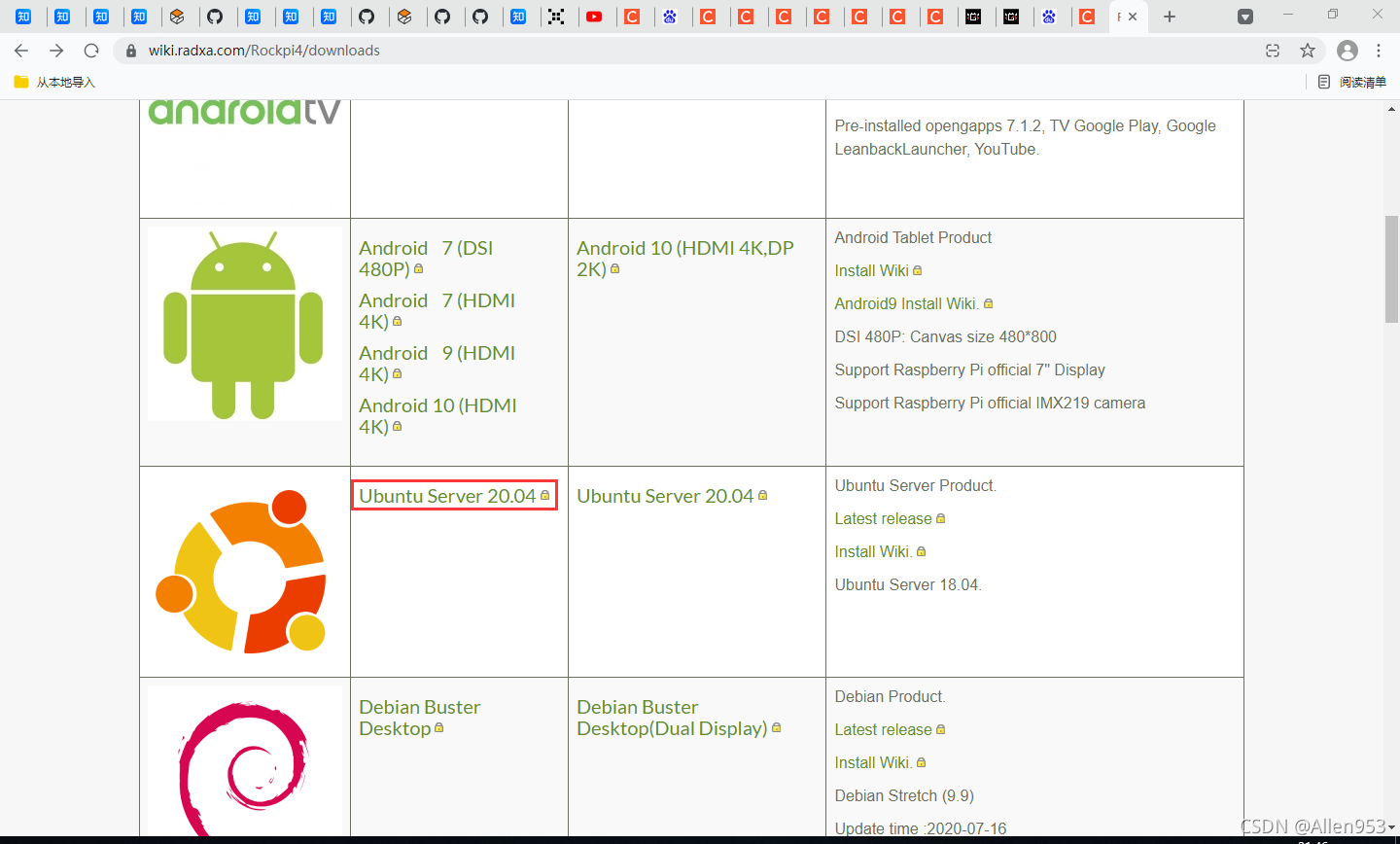
2.烧录ubuntu到sd卡
用etcher选择系统镜像和sd卡盘符进行烧录

3.将内存卡插入rockpi 4b开机
我通过 putty使用串口登录的rockpi 4b的终端

登录终端
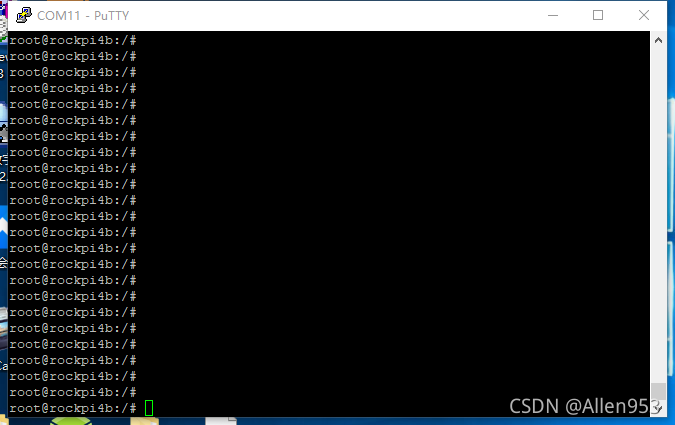
4.将系统镜像复制到U盘并插到rockpi 4b板卡上
首先将下载到电脑的系统镜像复制到U盘
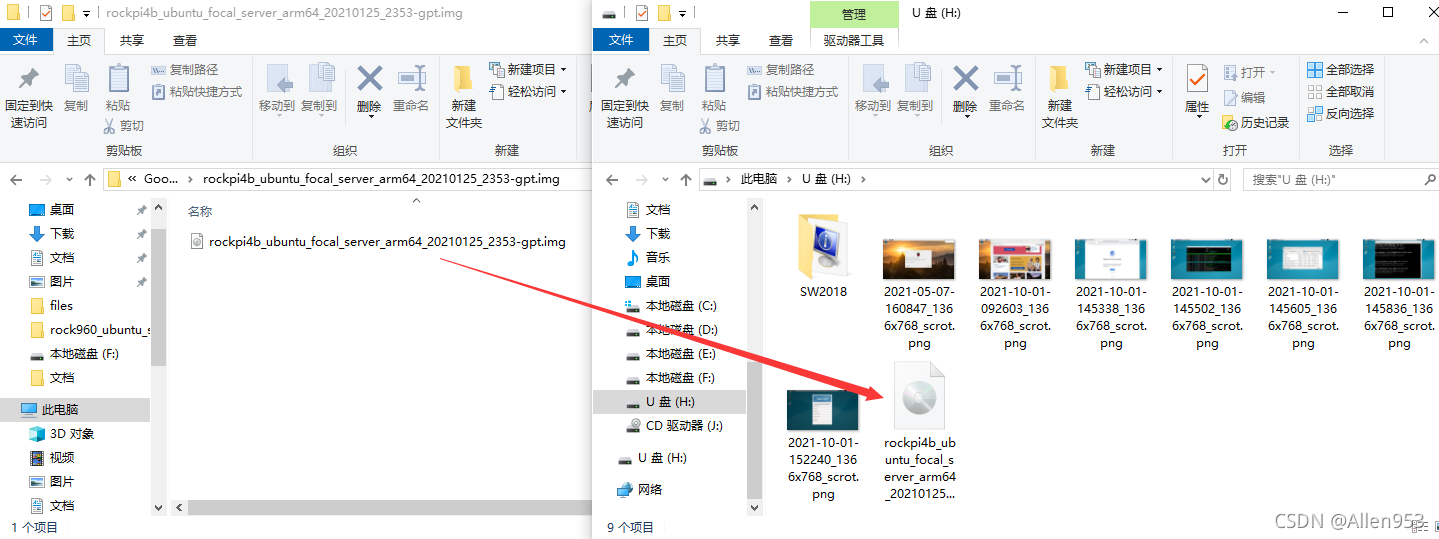
将U盘插入rockpi 4b,输入命令
fdisk -l已经看到U盘设备了
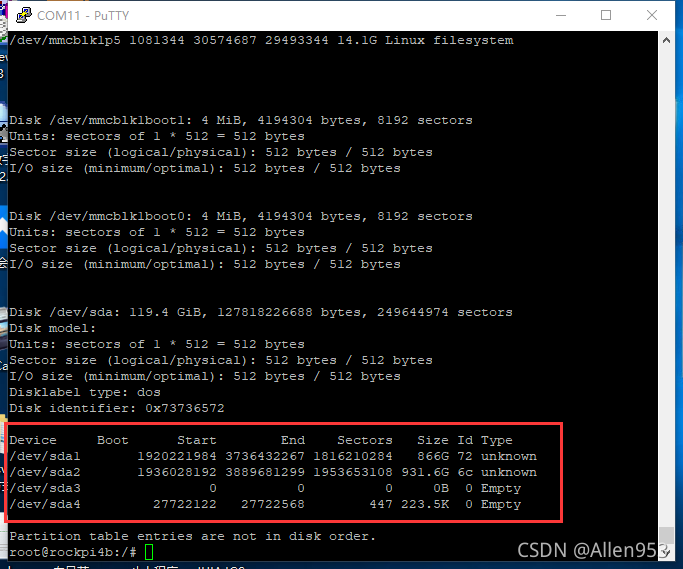 5.挂载U盘并烧录系统镜像到emmc
5.挂载U盘并烧录系统镜像到emmc
我先通过命令新建一个文件夹作为挂载点
mkdir upan然后通过命令进行挂载
mount /dev/sad /upan挂载成功
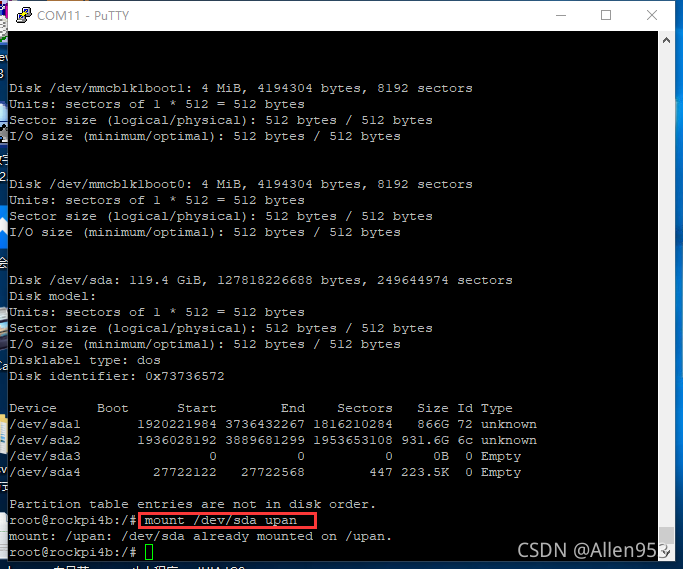
进入U盘目录
cd upan通过命令
ls可以看到文件夹里面的文件目录,可以看到U盘里的img镜像。
然后我们先格式化emmc,然后烧录。
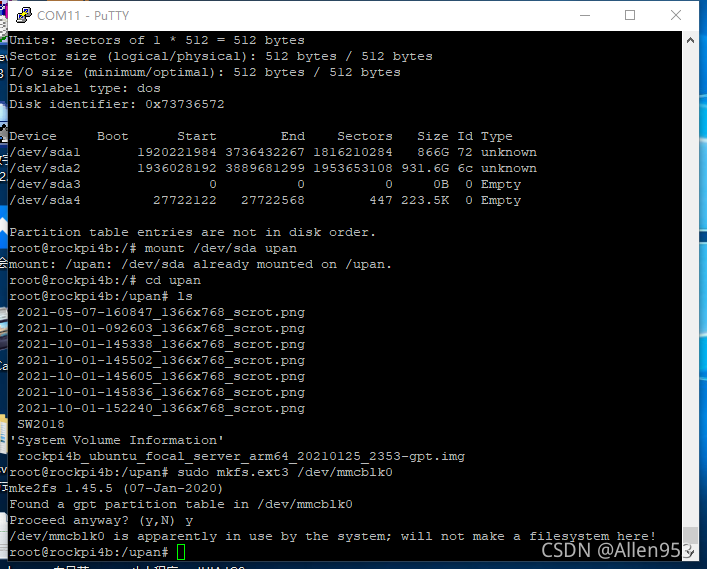
然后烧录:
sudo dd if=rockpi4b_ubuntu_focal_server_arm64_20210125_2353-gpt.img of=/dev/mmcblk1然后会出现如下成功提示:
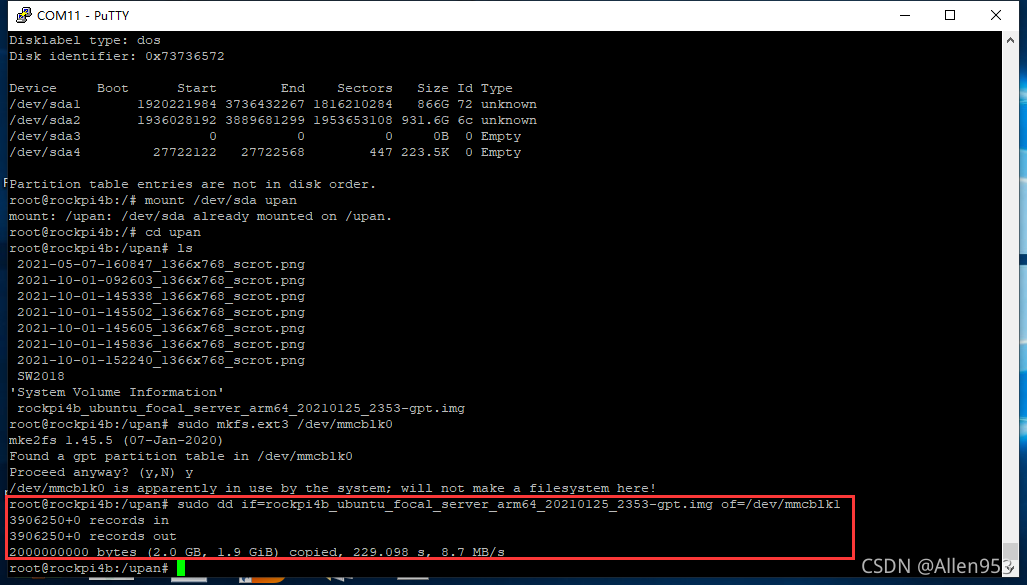
6.关机拔卡再开机
然后先关机,然后拔掉内存卡,重新开机。
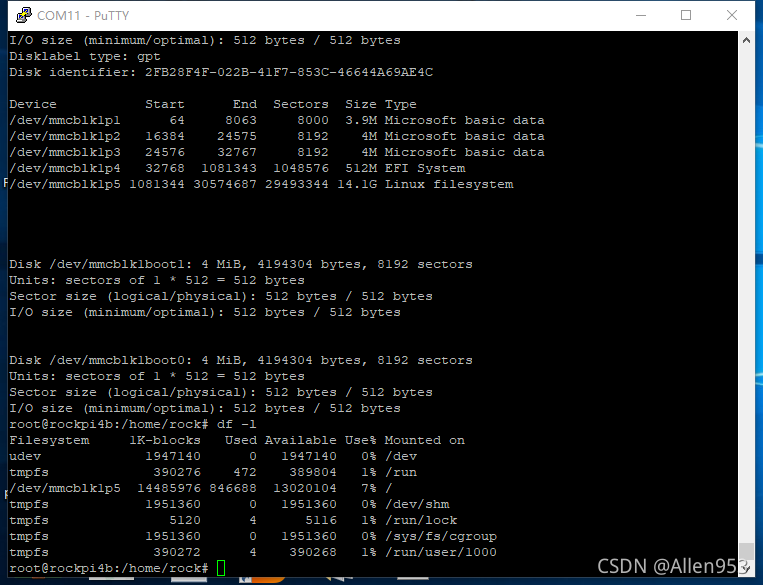
参考链接
声明:本文内容由网友自发贡献,不代表【wpsshop博客】立场,版权归原作者所有,本站不承担相应法律责任。如您发现有侵权的内容,请联系我们。转载请注明出处:https://www.wpsshop.cn/w/我家小花儿/article/detail/640616
推荐阅读
相关标签


